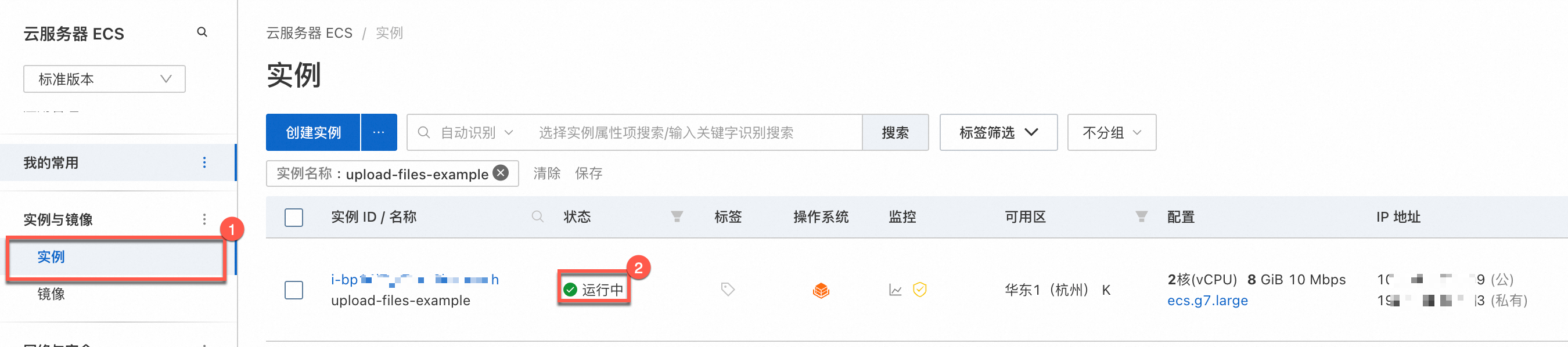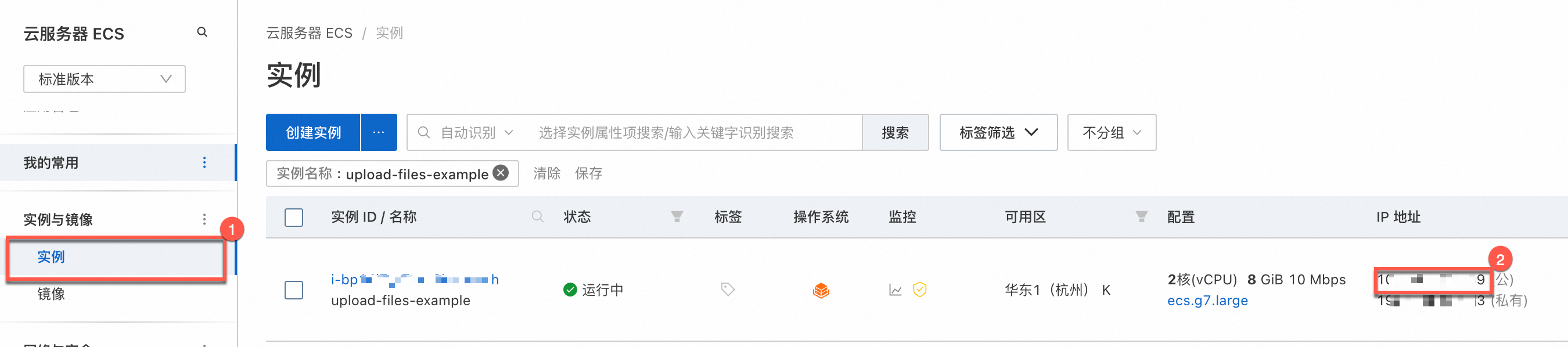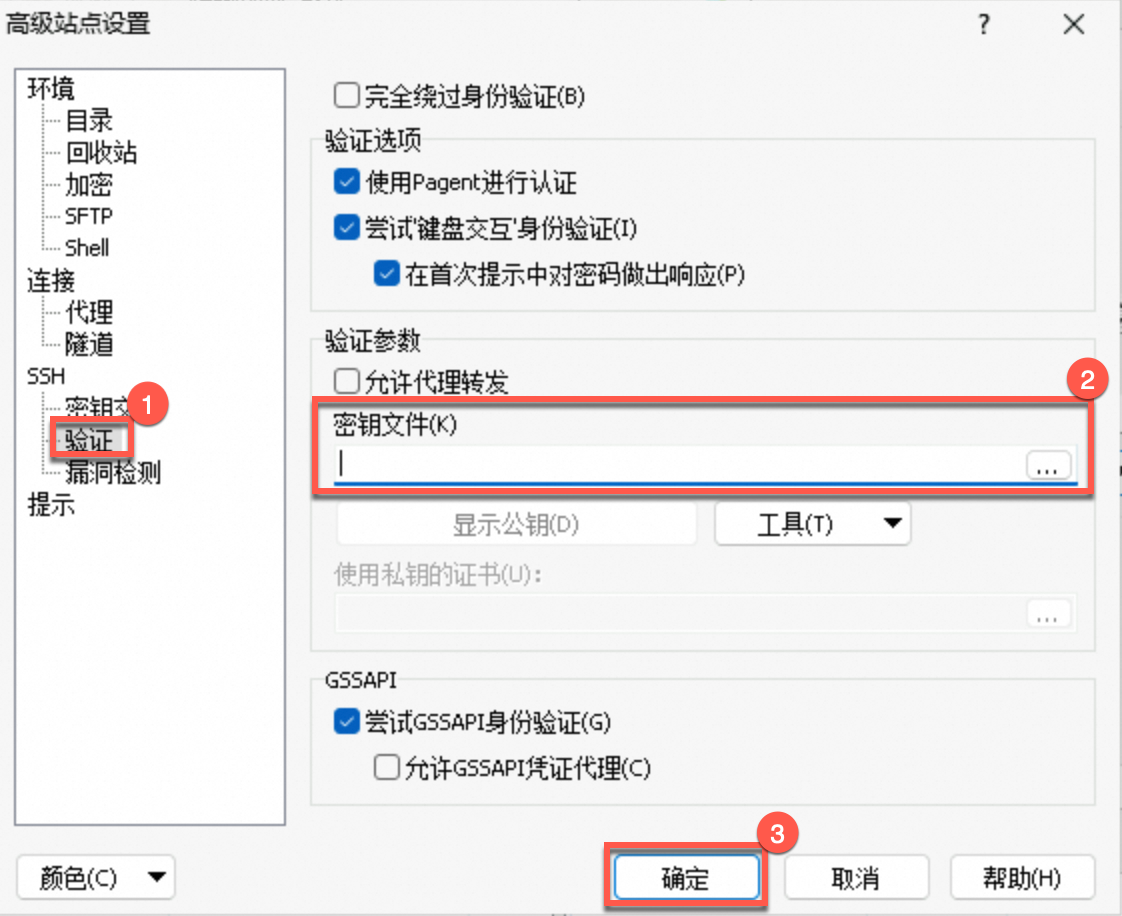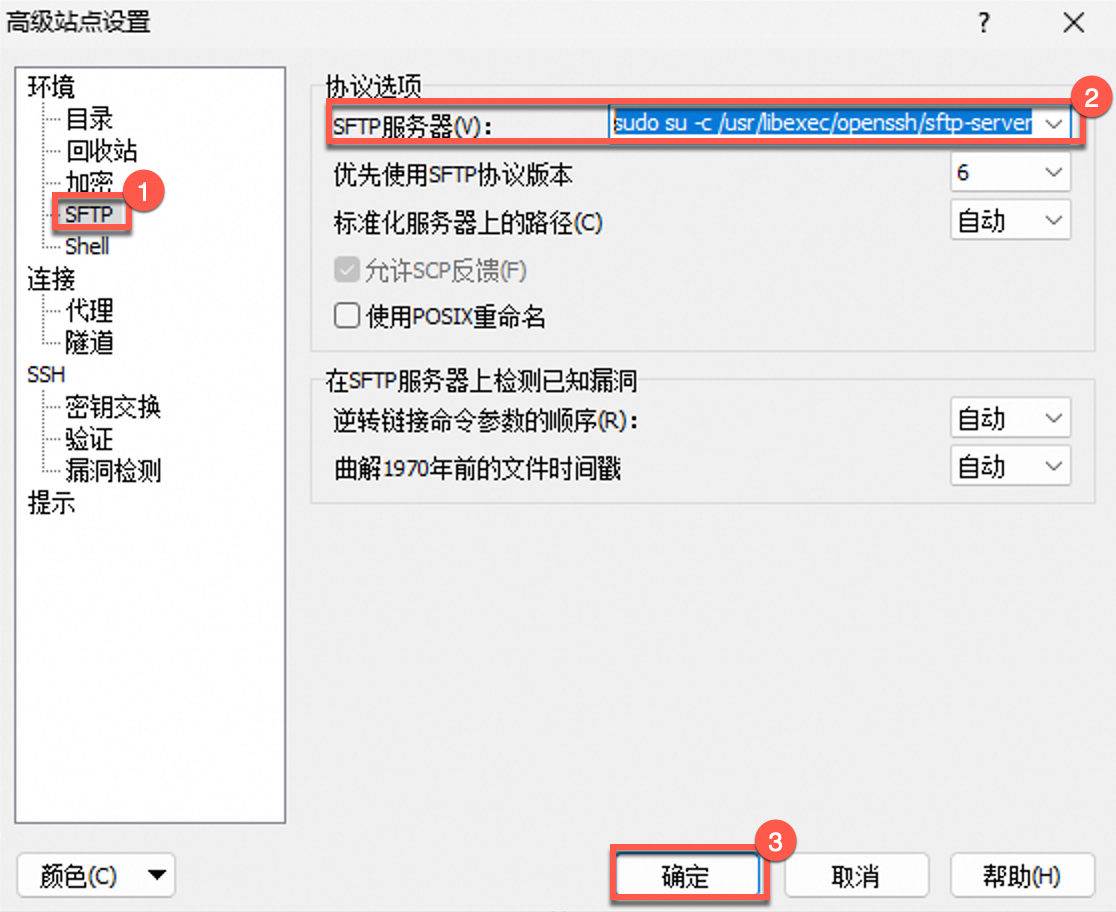如果您的本地主机为Windows系统,您可以安装WinSCP工具后,使用该工具远程连接Linux系统的ECS实例,以可视化的方式进行文件的上传和下载操作。
什么是WinSCP?
WinSCP是Windows系统向Linux系统传输文件的一个客户端工具,使用WinSCP可以实现在本地与远程计算机之间安全地复制文件。与使用FTP上传代码相比,通过WinSCP可以直接使用服务器账户密码访问服务器,无需在服务器端做任何配置。
适用场景
上传文件:从Windows系统向Linux系统的实例上传文件。
下载文件:下载Linux系统实例的文件到Windows系统。
使用限制
文件大小:不限制。
传输速度限制:无限制。
文件数量限制:无限制。
网络限制:实例需具备公网IP或EIP。
WinSCP工具仅可以安装在Windows系统中,如果您本机为Linux或macOS系统,可以采用其他方式完成文件传输操作,请参见选择传输文件的方式。
准备工作
检查实例状态:只有运行中的实例支持本文操作。
获取实例的公网IP地址:在本文操作中需要使用实例的公网IP连接实例。
检查实例所在安全组:使用WinSCP向实例传输文件时,需要检查安全组是否已经放通SCP或SFTP的连接端口(默认22)。
操作步骤
如果您需要向实例上传大文件或者大量文件,您可以在上传之前,先将文件压缩成一个压缩包后再上传,这样做可以增加传输效率。具体操作,请参见压缩文件后上传。
步骤一:使用WinSCP连接实例
在本地Windows主机上下载并安装WinSCP客户端。
具体操作,请参见WinSCP官网。
打开WinSCP工具,会自动弹出登录对话框。
在会话区域,完成以下配置。
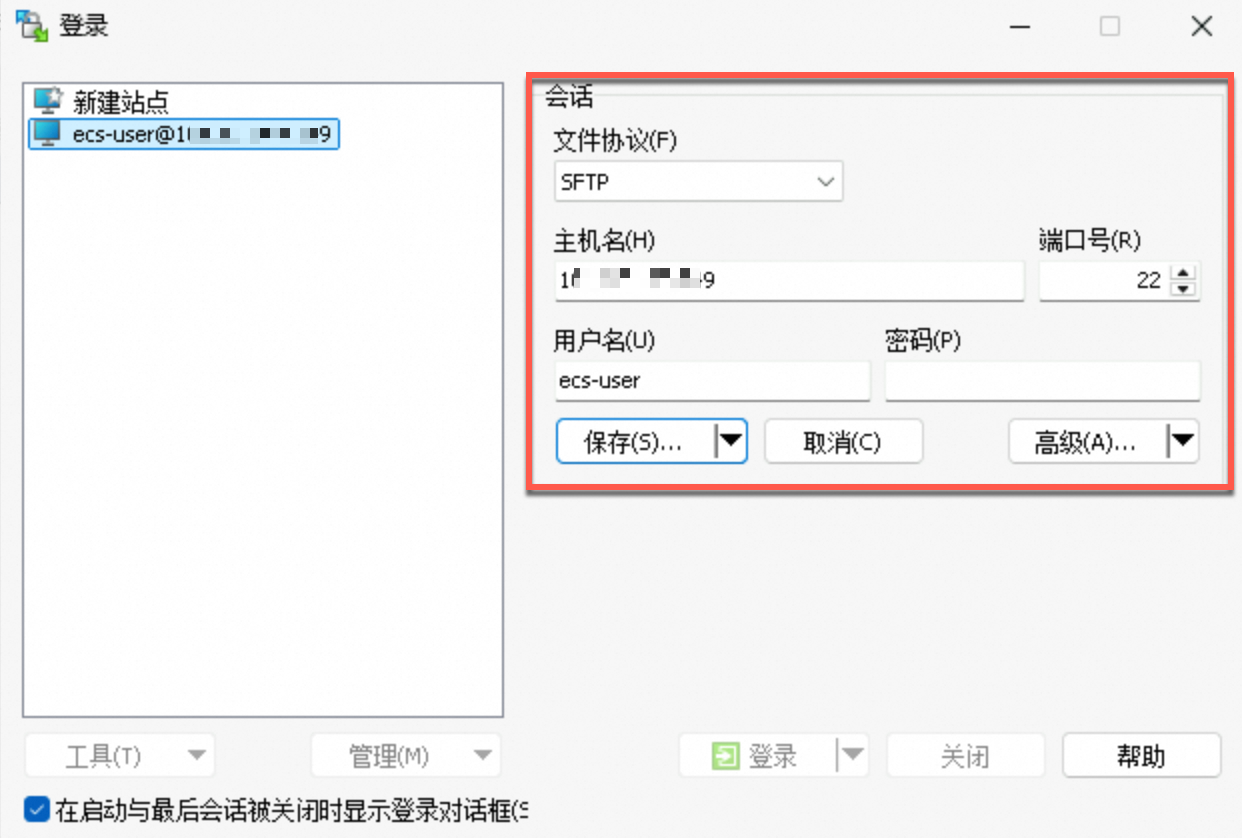
具体配置项说明如下:
文件协议:选择SFTP或SCP。
主机名:Linux云服务器的公网IP地址。
端口号:默认为22。
用户名:登录云服务器的用户名,默认为root。
密码:购买Linux云服务器设置的密码。
说明如果忘记Linux云服务器的密码,可以重置密码。具体操作,请参见重置实例登录密码。
完成配置后您可以点击保存,保存该实例的连接信息,之后在连接该实例时无需重新配置。
单击登录。
进入WinSCP文件传输界面。
步骤二:上传或下载文件
进入WinSCP文件传输界面后,左侧的目录代表本地的文件目录,右侧的目录代表云服务器ECS实例的文件目录。
上传文件到ECS实例
将文件从左侧拖拽到右侧目录即可实现将文件上传到ECS实例。
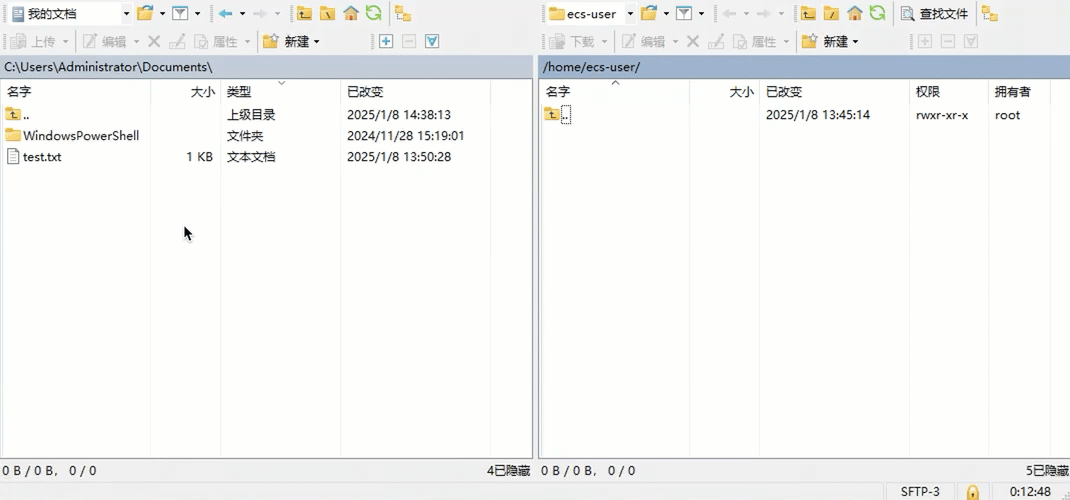
下载文件到本地
将文件从右侧目录拖拽到左侧目录代表从ECS实例下载文件到本地。
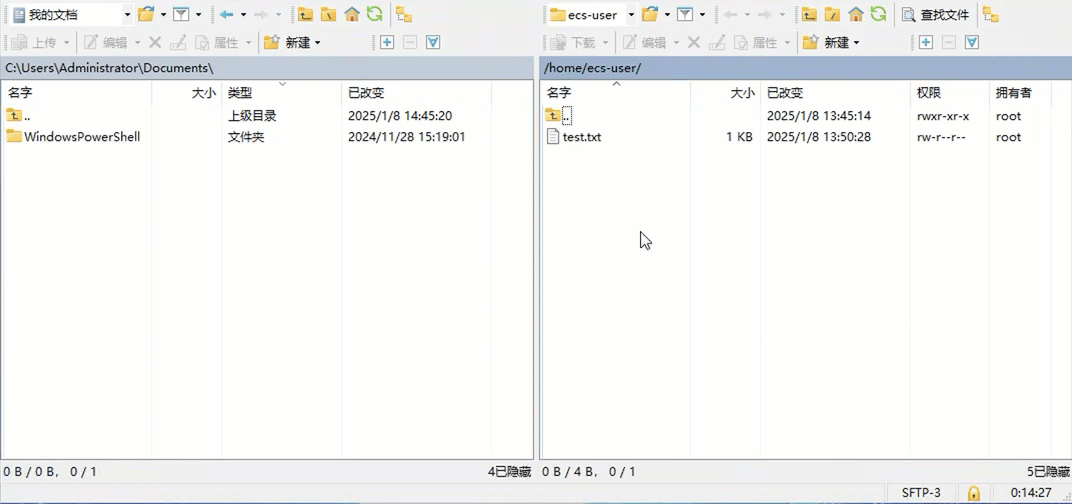
常见问题
如何使用sudo权限向某个目录传输文件?(例如ecs-user如何使用上传功能)
相关文档
上传文件至ECS后,您可以对重要文件进行备份。具体操作,请参见创建快照。
本文操作仅支持从本地Windows系统上传文件到Linux实例,或从Linux实例下载文件到本地Windows,如果您需要上传文件到Windows实例,请使用其他文件传输方式,请参见选择传输文件的方式。
您还可以通过对象存储OSS来存储和管理文件。详细操作,请参见OSS快速入门。